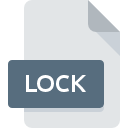
Extension de fichier LOCK
Lock Format
-
Category
-
Popularité3.5 (24 votes)
Qu'est-ce que le fichier LOCK?
Un fichier .LOCK est utilisé pour verrouiller une ressource ou un fichier pris en charge par divers systèmes d'exploitation et programmes. Lorsque plusieurs utilisateurs accèdent simultanément aux fichiers ou aux ressources, le fichier LOCK demande aux utilisateurs d’attendre la publication du fichier / ressource pour que les autres utilisateurs puissent accéder au même. Le fichier LOCK est un fichier vide. Toutefois, le fichier peut contenir des propriétés et des paramètres pour le verrou. En règle générale, chaque fois qu'un nouveau fichier est créé, un fichier de verrouillage est automatiquement créé pour le fichier nouvellement créé. Le fichier LOCK est généralement pris en charge sur les systèmes Unix et Red Hat Linux.
Programmes prenant en charge l'extension de fichier LOCK
La liste suivante contient les programmes regroupés par systèmes d'exploitation 3 qui prennent en charge les fichiers LOCK. Les fichiers avec l'extension LOCK, comme n'importe quel autre format de fichier, peuvent être trouvés sur n'importe quel système d'exploitation. Les fichiers en question peuvent être transférés vers d'autres appareils, mobiles ou fixes, mais tous les systèmes ne sont pas nécessairement capables de gérer correctement ces fichiers.
Logiciels desservant le fichier LOCK
Updated: 04/11/2020
Comment ouvrir un fichier LOCK?
Les problèmes d'accès à LOCK peuvent être dus à diverses raisons. Ce qui est important, tous les problèmes courants liés aux fichiers avec l’extension LOCK peuvent être résolus par les utilisateurs eux-mêmes. Le processus est rapide et n'implique pas un expert en informatique. La liste ci-dessous vous guidera tout au long du processus de résolution du problème rencontré.
Étape 1. Téléchargez et installez Mozilla Firefox
 Les problèmes d'ouverture et d'utilisation des fichiers LOCK sont probablement dus à l'absence de logiciel compatible avec les fichiers LOCK présents sur votre ordinateur. Ce problème peut être résolu en téléchargeant et en installant Mozilla Firefox ou un autre programme compatible, tel que SkyDrive, Adobe Photoshop Lightroom, Microsoft Visual Studio. En haut de la page, vous trouverez une liste contenant tous les programmes regroupés en fonction des systèmes d'exploitation pris en charge. La méthode la plus sûre de téléchargement de Mozilla Firefox installé consiste à se rendre sur le site Web du développeur (Mozilla) et à télécharger le logiciel à l'aide des liens fournis.
Les problèmes d'ouverture et d'utilisation des fichiers LOCK sont probablement dus à l'absence de logiciel compatible avec les fichiers LOCK présents sur votre ordinateur. Ce problème peut être résolu en téléchargeant et en installant Mozilla Firefox ou un autre programme compatible, tel que SkyDrive, Adobe Photoshop Lightroom, Microsoft Visual Studio. En haut de la page, vous trouverez une liste contenant tous les programmes regroupés en fonction des systèmes d'exploitation pris en charge. La méthode la plus sûre de téléchargement de Mozilla Firefox installé consiste à se rendre sur le site Web du développeur (Mozilla) et à télécharger le logiciel à l'aide des liens fournis.
Étape 2. Vérifiez la version de Mozilla Firefox et mettez-la à jour si nécessaire
 Si les problèmes liés à l'ouverture des fichiers LOCK se produisent encore, même après l'installation de Mozilla Firefox, il est possible que vous disposiez d'une version obsolète du logiciel. Vérifiez sur le site Web du développeur si une version plus récente de Mozilla Firefox est disponible. Il peut également arriver que les créateurs de logiciels, en mettant à jour leurs applications, ajoutent une compatibilité avec d’autres formats de fichiers plus récents. La raison pour laquelle Mozilla Firefox ne peut pas gérer les fichiers avec LOCK peut être que le logiciel est obsolète. La dernière version de Mozilla Firefox devrait prendre en charge tous les formats de fichiers compatibles avec les anciennes versions du logiciel.
Si les problèmes liés à l'ouverture des fichiers LOCK se produisent encore, même après l'installation de Mozilla Firefox, il est possible que vous disposiez d'une version obsolète du logiciel. Vérifiez sur le site Web du développeur si une version plus récente de Mozilla Firefox est disponible. Il peut également arriver que les créateurs de logiciels, en mettant à jour leurs applications, ajoutent une compatibilité avec d’autres formats de fichiers plus récents. La raison pour laquelle Mozilla Firefox ne peut pas gérer les fichiers avec LOCK peut être que le logiciel est obsolète. La dernière version de Mozilla Firefox devrait prendre en charge tous les formats de fichiers compatibles avec les anciennes versions du logiciel.
Étape 3. Configurez l’application par défaut pour ouvrir les fichiers LOCK en Mozilla Firefox
Après avoir installé Mozilla Firefox (la version la plus récente), assurez-vous qu’elle est définie comme application par défaut pour ouvrir les fichiers LOCK. La méthode est assez simple et varie peu d'un système d'exploitation à l'autre.

Sélection de l'application de premier choix dans Windows
- Choisissez l'entrée dans le menu Fichier accessible en cliquant avec le bouton droit de la souris sur le fichier LOCK
- Cliquez sur , puis sélectionnez l'option .
- Enfin, sélectionnez , pointez sur le dossier où est installé Mozilla Firefox, cochez la case Toujours utiliser ce programme pour ouvrir les fichiers LOCK et conformez votre sélec tion en cliquant sur le bouton

Sélection de l'application de premier choix dans Mac OS
- Dans le menu déroulant, accessible en cliquant sur le fichier avec l'extension LOCK, sélectionnez
- Rechercher l'option - cliquez sur le titre s'il est masqué.
- Sélectionnez le logiciel approprié et enregistrez vos paramètres en cliquant sur
- Si vous avez suivi les étapes précédentes, un message devrait apparaître: Cette modification sera appliquée à tous les fichiers avec l'extension LOCK. Ensuite, cliquez sur le bouton pour finaliser le processus.
Étape 4. Vérifiez que le LOCK n'est pas défectueux
Si vous avez suivi les instructions des étapes précédentes et que le problème n'est toujours pas résolu, vous devez vérifier le fichier LOCK en question. Il est probable que le fichier est corrompu et donc inaccessible.

1. Recherchez dans le fichier LOCK la présence de virus ou de logiciels malveillants.
Si le LOCK est effectivement infecté, il est possible que le malware l'empêche de s'ouvrir. Analysez immédiatement le fichier à l’aide d’un antivirus ou de l’ensemble du système pour vous assurer que tout le système est sécurisé. Le fichier LOCK est infecté par un logiciel malveillant? Suivez les étapes suggérées par votre logiciel antivirus.
2. Assurez-vous que le fichier avec l'extension LOCK est complet et sans erreur.
Si le fichier LOCK vous a été envoyé par quelqu'un d'autre, demandez à cette personne de vous renvoyer le fichier. Il est possible que le fichier n'ait pas été correctement copié dans un stockage de données et qu'il soit incomplet et ne puisse donc pas être ouvert. Il se peut que le processus de téléchargement du fichier avec l'extension LOCK ait été interrompu et que les données du fichier soient défectueuses. Téléchargez à nouveau le fichier à partir de la même source.
3. Vérifiez si votre compte dispose de droits d'administrateur
Il est possible que le fichier en question ne soit accessible qu'aux utilisateurs disposant de privilèges système suffisants. Basculez vers un compte disposant des privilèges requis et essayez de rouvrir le fichier Lock Format.
4. Vérifiez si votre système peut gérer Mozilla Firefox
Les systèmes d'exploitation peuvent noter suffisamment de ressources libres pour exécuter l'application prenant en charge les fichiers LOCK. Fermez tous les programmes en cours et essayez d’ouvrir le fichier LOCK.
5. Assurez-vous que les derniers pilotes, mises à jour du système et correctifs sont installés.
Le système, les pilotes et les programmes régulièrement mis à jour sécurisent votre ordinateur. Cela peut également éviter des problèmes avec les fichiers Lock Format. Il est possible que l'une des mises à jour de système ou de pilote disponibles résolve les problèmes liés aux fichiers LOCK affectant les anciennes versions d'un logiciel donné.
Voulez-vous aider?
Si vous disposez des renseignements complémentaires concernant le fichier LOCK nous serons reconnaissants de votre partage de ce savoir avec les utilisateurs de notre service. Utilisez le formulaire qui se trouve ici et envoyez-nous les renseignements sur le fichier LOCK.

 Windows
Windows 



 MAC OS
MAC OS  Linux
Linux 
